Как вы можете удалить учетную запись Adobe
Опубликовано: 2022-10-15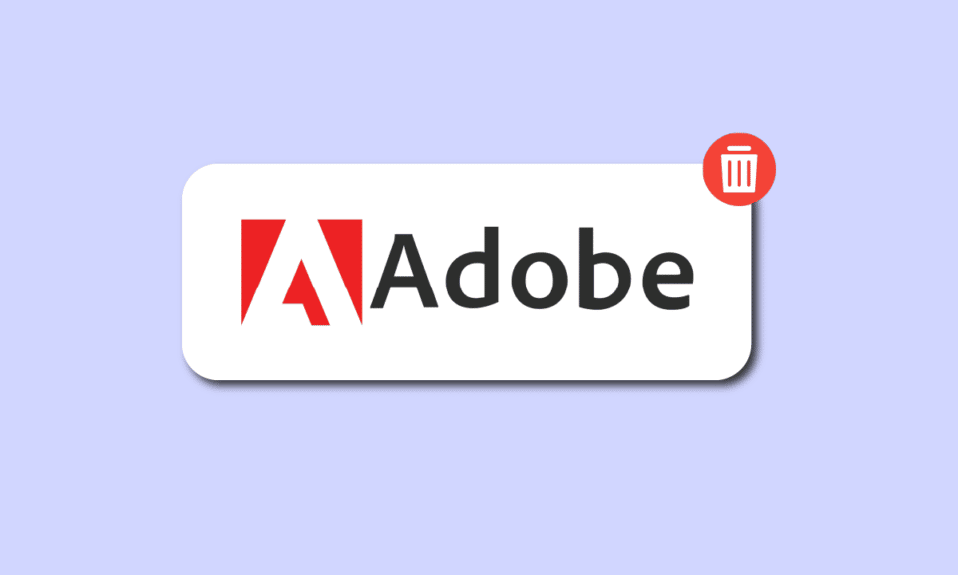
Adobe позволяет своим пользователям создавать проекты и получать цифровые решения. Вы можете удалить свою учетную запись, если у вас нет существующего подключения. Или, если вы работаете в команде или на предприятии, вы должны сначала выйти из любой организации, членом которой вы являетесь, чтобы аннулировать свою учетную запись. Вы больше не сможете получить доступ к облачным файлам, когда удалите свою учетную запись из приложений и служб Adobe. Ваша учетная запись будет удалена навсегда, а все потерянные данные будут утеряны навсегда. Если вы ищете советы о том, как удалить учетную запись Adobe, следите за обновлениями до конца! Мы приносим полезное руководство, которое научит вас деактивировать Adobe. Кроме того, вы узнаете, как удалить учетные данные Adobe ID и восстановить учетную запись Adobe после ее удаления.
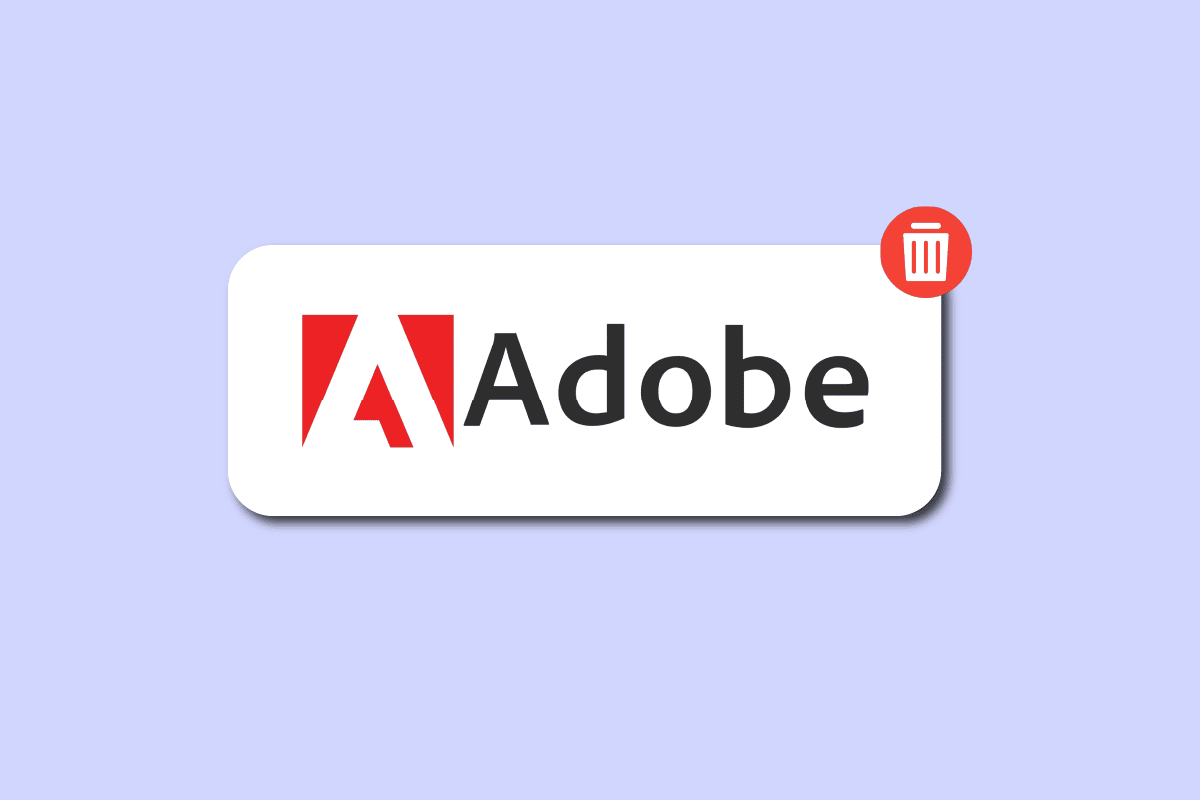
Содержание
- Как вы можете удалить учетную запись Adobe
- Где хранится ваш Adobe ID?
- Как вы можете предотвратить всплывающее окно Adobe Sign In?
- Как вы можете удалить свою учетную запись Adobe?
- Как вы можете деактивировать Adobe?
- Как вы можете навсегда удалить свой Adobe ID?
- Как удалить учетные данные Adobe ID?
- Как сбросить свой Adobe ID?
- Что происходит, когда вы удаляете учетную запись Adobe?
- Можете ли вы вернуть Adobe, если удалите его?
- Как восстановить учетную запись Adobe после ее удаления?
Как вы можете удалить учетную запись Adobe
Учетная запись, созданная на веб-сайте Adobe.com, называется Adobe ID. Это позволяет посетителям библиотеки загружать и открывать электронные книги, защищенные DRM (Digital Rights Management). Если вы хотите перенести электронные книги на устройства для чтения электронных книг с помощью программного обеспечения Adobe Digital Editions на своем компьютере, вам понадобится этот идентификатор. Далее в этой статье вы узнаете, как удалить или деактивировать учетную запись Adobe. Продолжайте читать, чтобы узнать об этом подробнее.
Где хранится ваш Adobe ID?
Ваши данные Adobe ID защищены и хранятся на частном сервере Adobe .
Как вы можете предотвратить всплывающее окно Adobe Sign In?
Чтобы окно входа Adobe не появлялось, выполните любой из следующих способов:
Способ 1. Обновите прикладное программное обеспечение Creative Cloud (если применимо)
Adobe Creative Cloud — это набор услуг и программного обеспечения от Adobe Inc. Он включает Adobe Acrobat для доступа к файлам PDF и программы графического дизайна, такие как Photoshop, и инструменты для редактирования видео, разработанные для пользователей YouTube или профессиональных продюсеров с их лицензиями Premiere Pro. Для доступа к каждой утилите требуется один логин. Существует разумный риск того, что Acrobat постоянно просит вас войти в систему, если вы какое-то время использовали приложение Creative Cloud и не обновляли его. Вам нужно обновить программу, чтобы исправить это.
Вот шаги для обновления любого программного обеспечения Adobe с помощью программного обеспечения Adobe Creative Cloud:
1. Введите Creative Cloud в строке поиска Windows и нажмите « Открыть ».
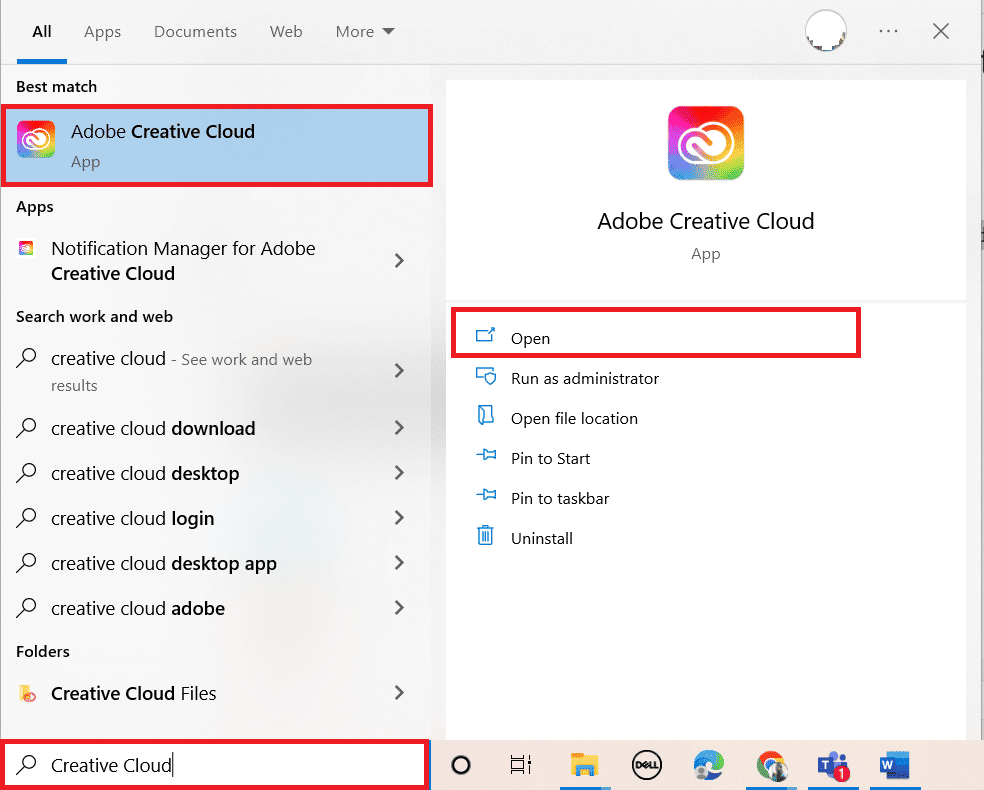
2. Щелкните значок гамбургера в верхнем левом углу.
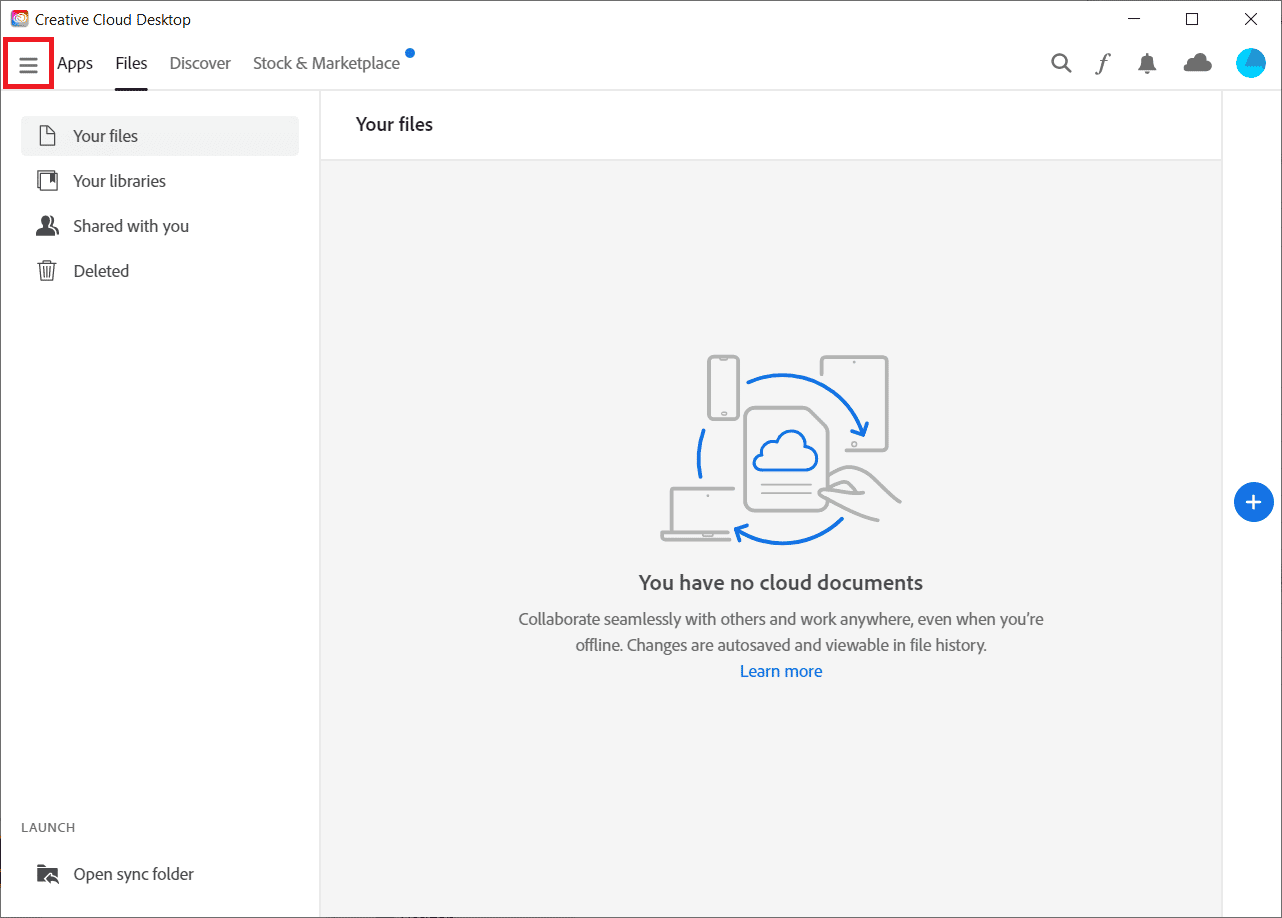
3. Выберите «Справка» > «Проверить наличие обновлений» .
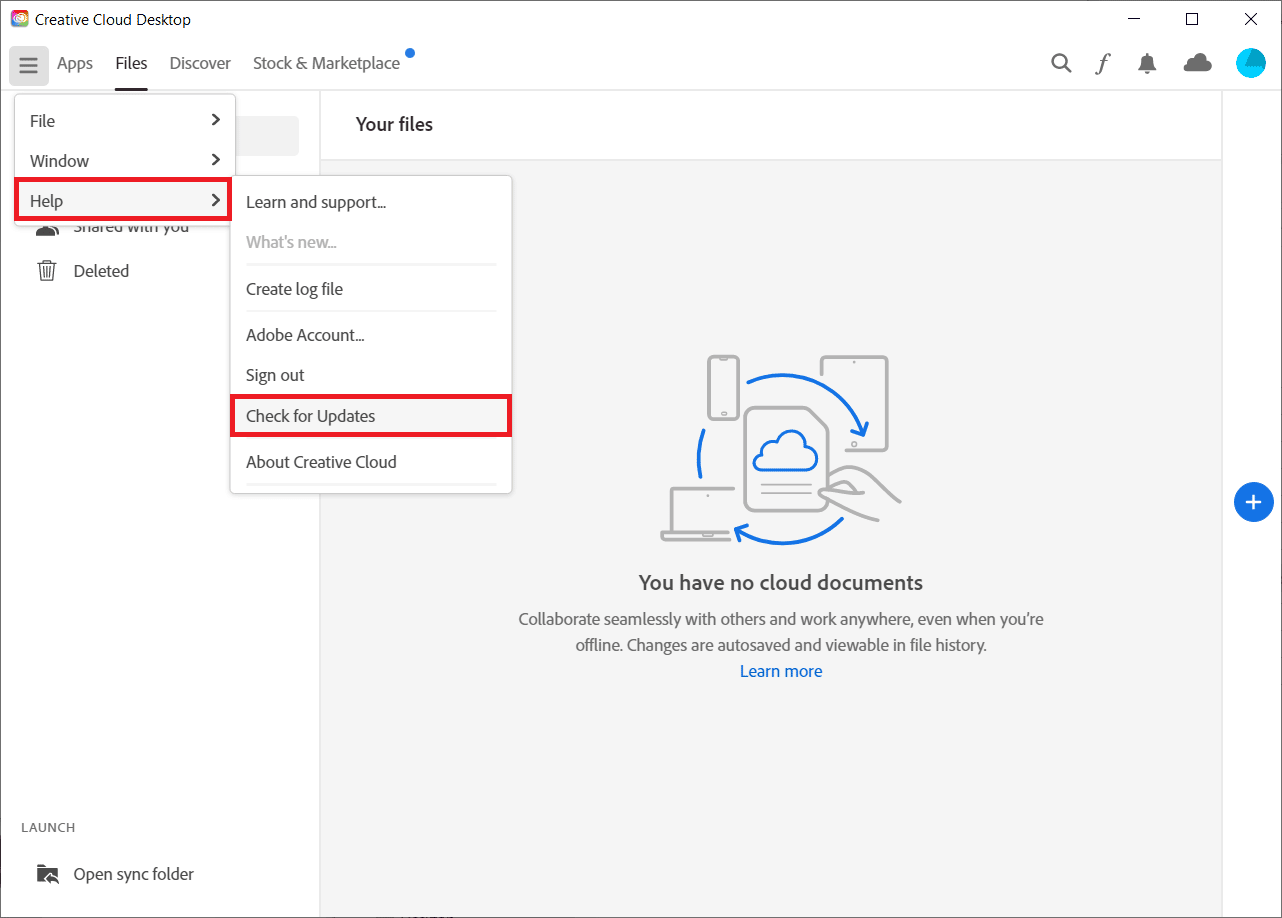
4А. Если доступно обновление, нажмите « Обновить ».
4Б. Если программное обеспечение обновлено, оно будет отображаться как « Обновлено ». Здесь мы показали Premiere Pro в качестве примера.
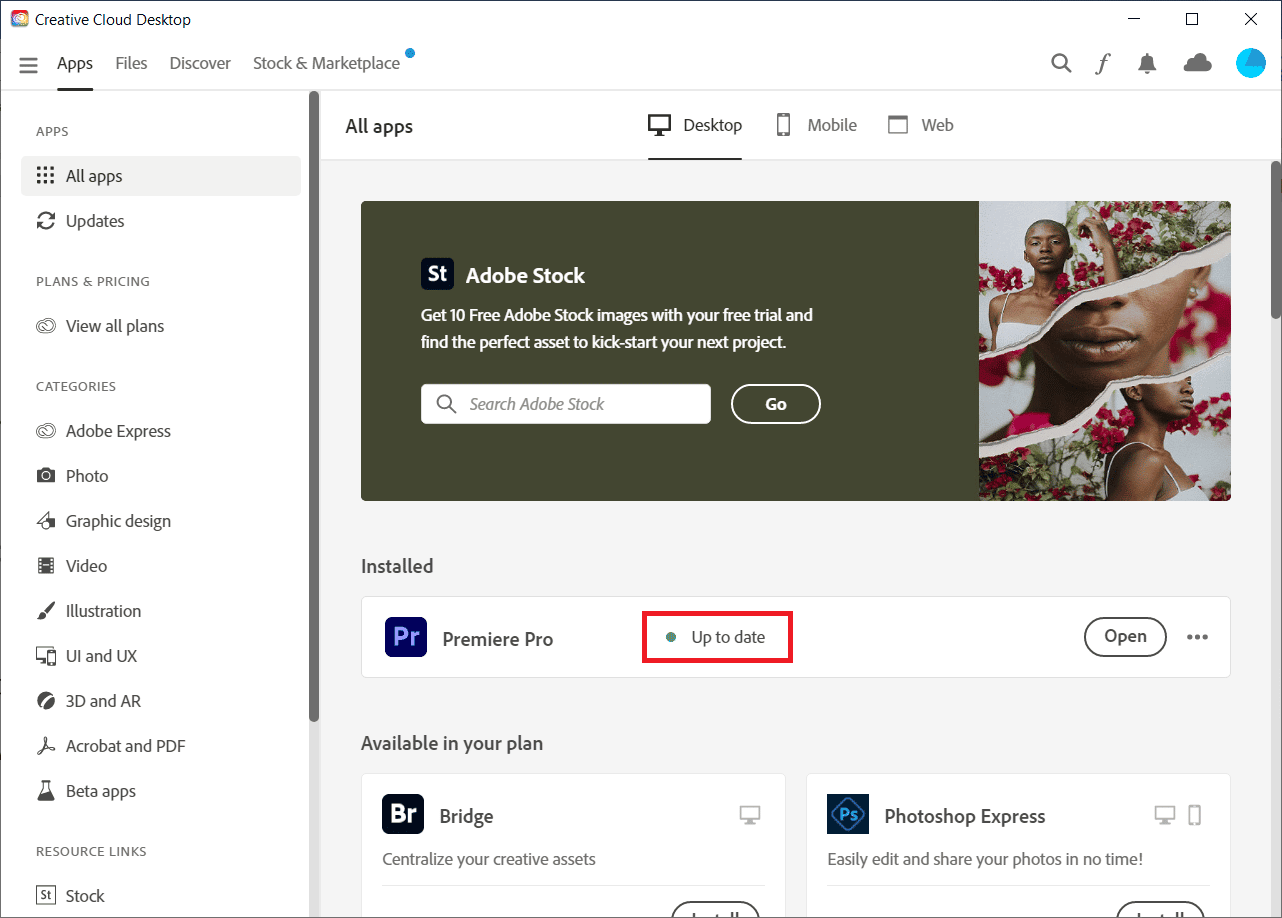
Продолжайте читать, чтобы узнать, как деактивировать или удалить учетную запись Adobe.
Способ 2: обновить Windows
Самая последняя версия легко доступна на устаревших и современных компьютерах с Windows. Даже в этом случае определенные процессоры не могут его использовать. Однако, если вы не обновили Windows, а только что обновили версию Adobe Acrobat, вы получите запрос Adobe Acrobat для решения проблемы со входом. Лучший способ решить проблему с Adobe — обновить текущую версию Windows. Прочтите наше руководство о том, как загрузить и установить последнее обновление Windows 10, и выполните его.
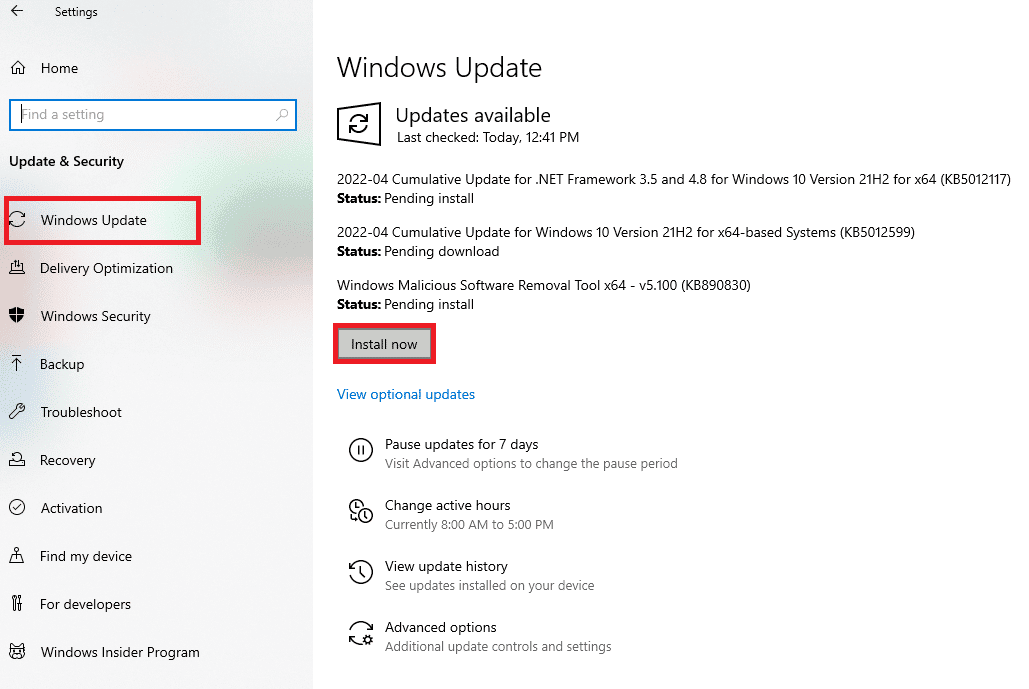
Читайте также : Как отменить подписку Adobe Acrobat
Способ 3: перезапустите службу диспетчера учетных данных Windows.
Диспетчер учетных данных Windows — это эффективный инструмент, который вы можете использовать для обработки вашей регистрационной информации для сетей, связанных программ и веб-сайтов. Если вы не можете сохранить информацию для входа стандартными методами, вы можете использовать приложение Windows Credential Manager.
1. Нажмите одновременно клавиши Windows и R , чтобы открыть диалоговое окно «Выполнить» .
2. Введите services.msc и нажмите OK .
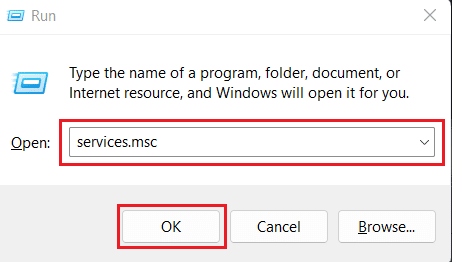
3. Дважды щелкните пункт « Диспетчер учетных данных » в меню « Службы (локальные) ».
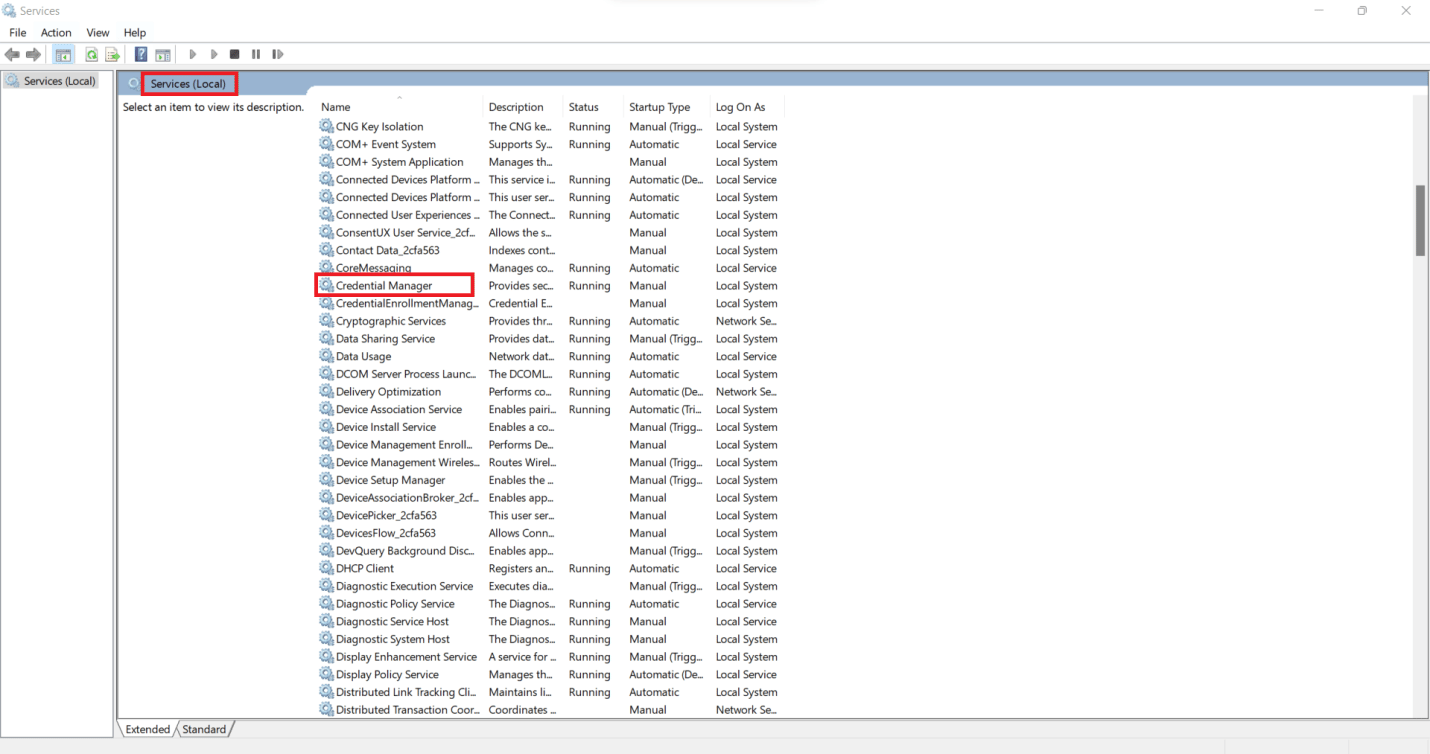
4. Перейдите на вкладку Общие .
5. Нажмите «Пуск ».
Примечание . Если кнопка «Пуск» неактивна, нажмите «Стоп ». Подождите несколько секунд и нажмите « Пуск ».
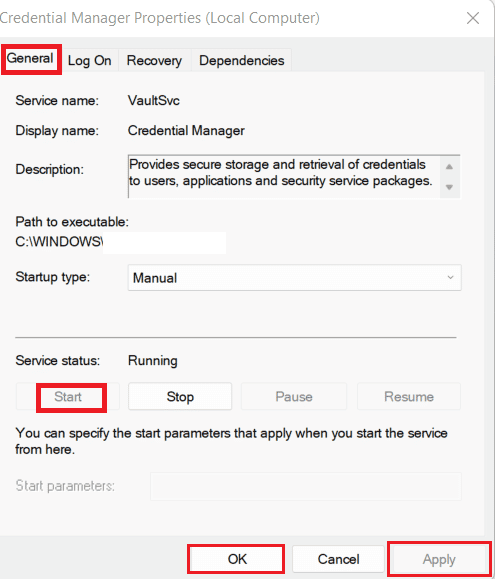
6. Нажмите «Применить» > «ОК », как показано выше.
Продолжайте читать, чтобы узнать, как деактивировать или удалить учетную запись Adobe.
Способ 4: отключить режим совместимости
Если параметр совместимости включен, устаревшие версии программного обеспечения могут работать на современном оборудовании. Тем не менее, это также может привести к тому, что Acrobat попросит вас войти в систему. Чтобы решить проблему со входом в Adobe, имеет смысл отключить режим совместимости и перезапустить программное обеспечение на компьютере.
Примечание . Внедрите программное обеспечение, с которым вы столкнулись. Здесь мы выбрали Adobe Acrobat.
1. Щелкните правой кнопкой мыши приложение Adobe Acrobat на экране рабочего стола и выберите « Свойства ».
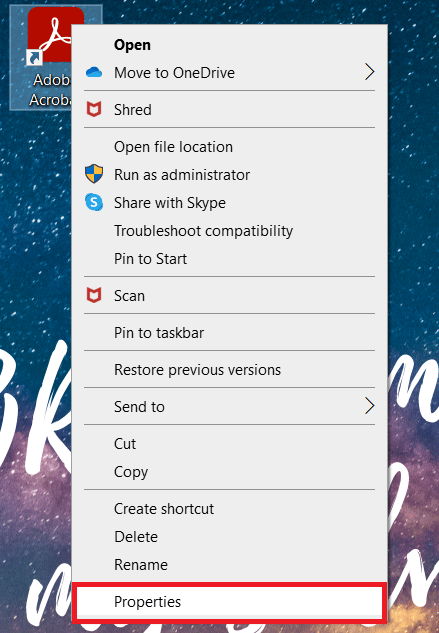
2. Нажмите на вкладку « Совместимость ».
3. Снимите флажок « Запустить эту программу в режиме совместимости с .
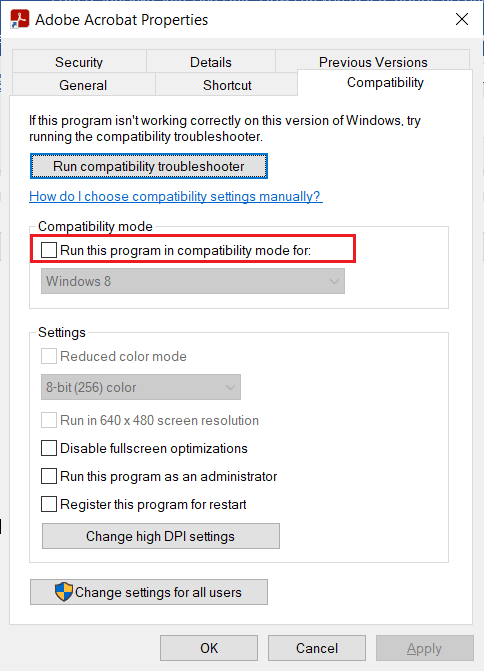
4. Нажмите «Применить », а затем «ОК ».
Способ 5: белый список исполняемых файлов Acrobat в брандмауэре Windows
Если у вас установлен Adobe Acrobat, его относительно просто отключить с помощью Защитника Windows или антивирусной программы. Это возможно, поскольку эти исполняемые файлы теперь размещены в одном месте, а не рассредоточены по всей системе. Убедитесь, что определенные приложения, такие как Adobe Acrobat или любое другое программное обеспечение с расширением .exe, включены как в списки автоматических исключений, так и в списки исключений для антивируса вашего ПК, чтобы избежать воздействия этой проблемы или полностью устранить проблему входа в систему Adobe.

Чтобы разрешить исполняемые файлы Acrobat в брандмауэре Защитника Windows, следуйте нашему руководству Разрешить или заблокировать приложения через брандмауэр Windows и выполните шаги в соответствии с инструкциями.
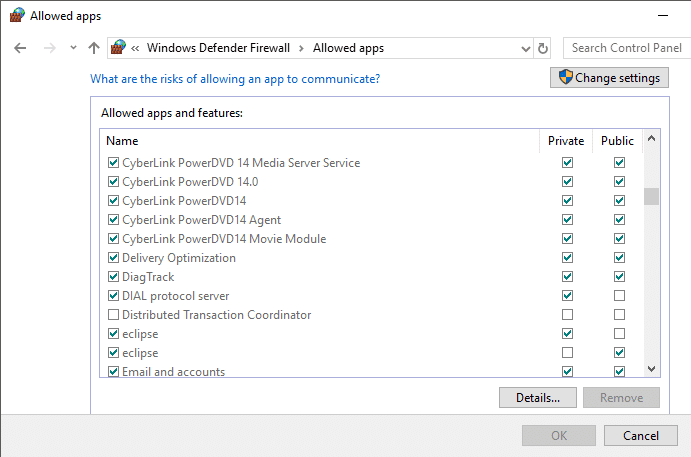
Читайте также : Как навсегда удалить свою учетную запись Netflix
Как вы можете удалить свою учетную запись Adobe?
Если у вас в настоящее время нет активной подписки, вы можете удалить свою учетную запись. В случае команд или корпоративных пользователей вы должны сначала выйти из любой организации, членом которой вы являетесь, чтобы удалить свою учетную запись. Вы больше не сможете получить доступ к каким-либо облачным документам, если удалите свою учетную запись из приложений и служб Adobe. Ваша учетная запись будет удалена навсегда, а все потерянные данные будут утеряны навсегда. Вот как удалить учетную запись Adobe или деактивировать Adobe с веб-сайта Adobe:
Примечание . Создайте локальную версию или резервную копию своих данных, фотографий из Adobe Stock, фильмов и других созданных материалов, которые там хранятся.
1. Посетите веб-сайт Adobe и войдите в свою учетную запись.
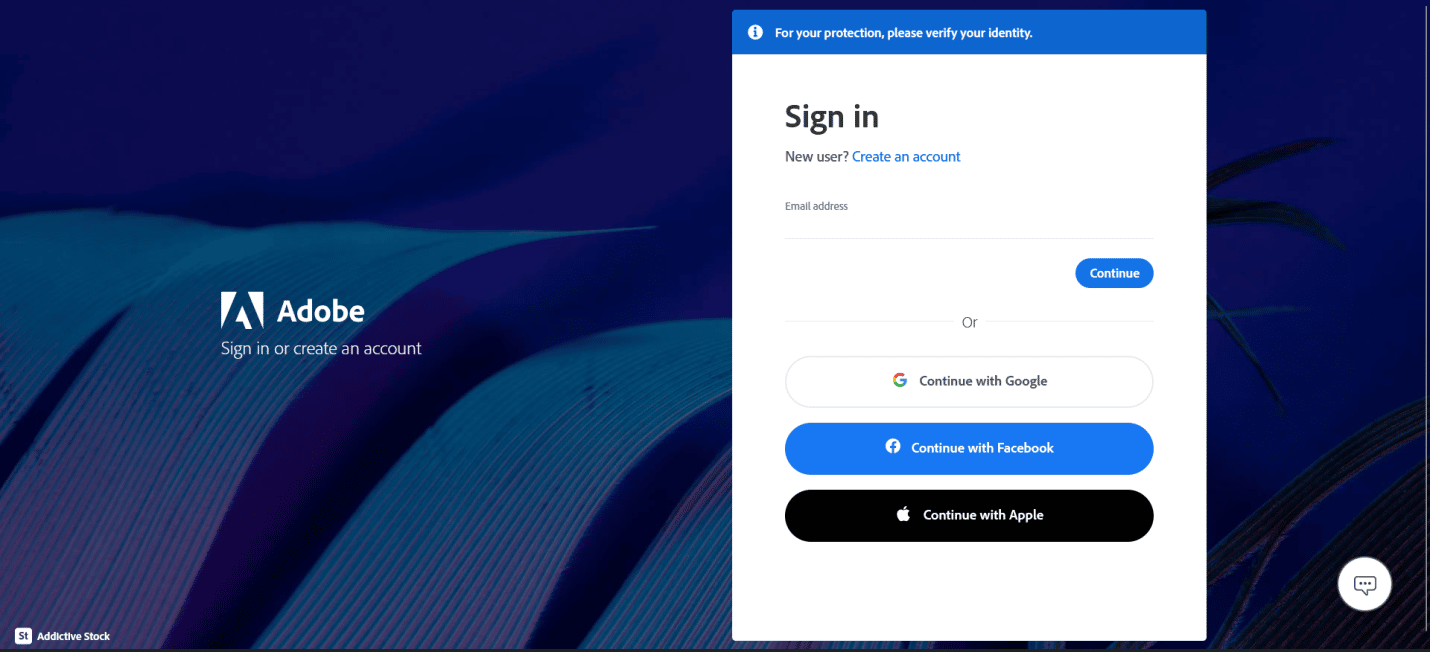
2. Щелкните значок профиля в правом верхнем углу и выберите « Просмотреть учетную запись» .
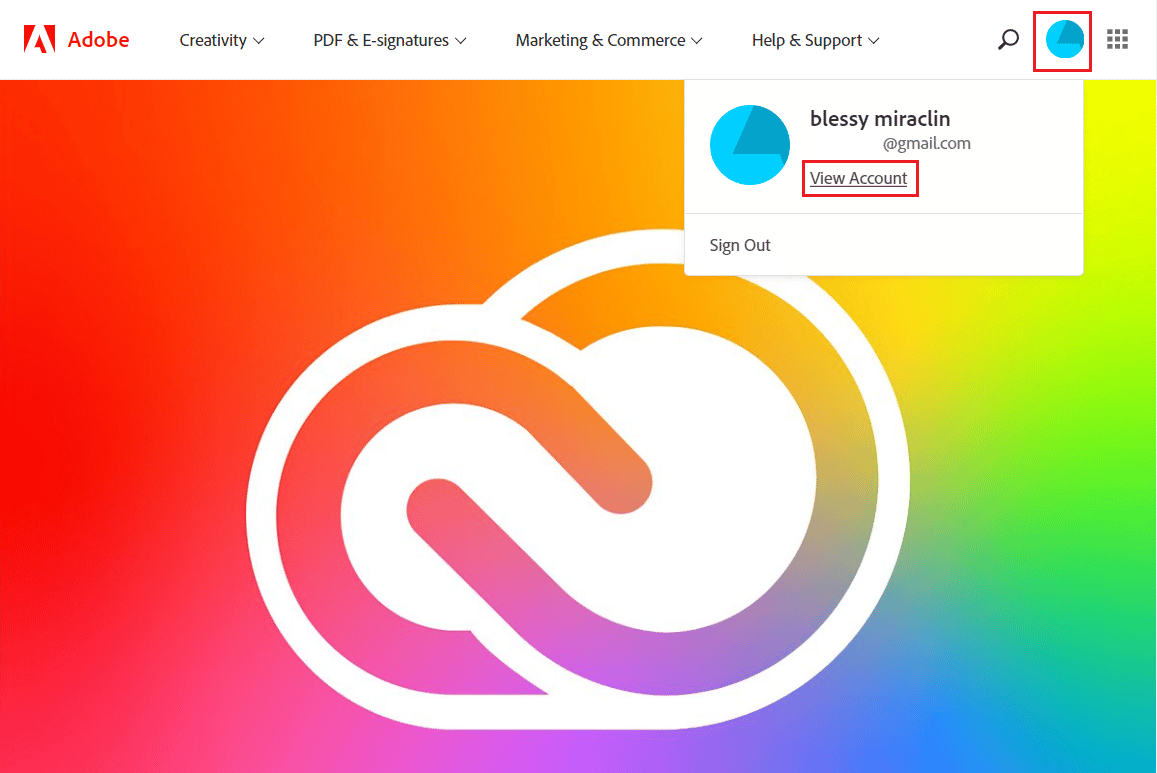
3. Щелкните Учетная запись и безопасность > Конфиденциальность и личные данные .
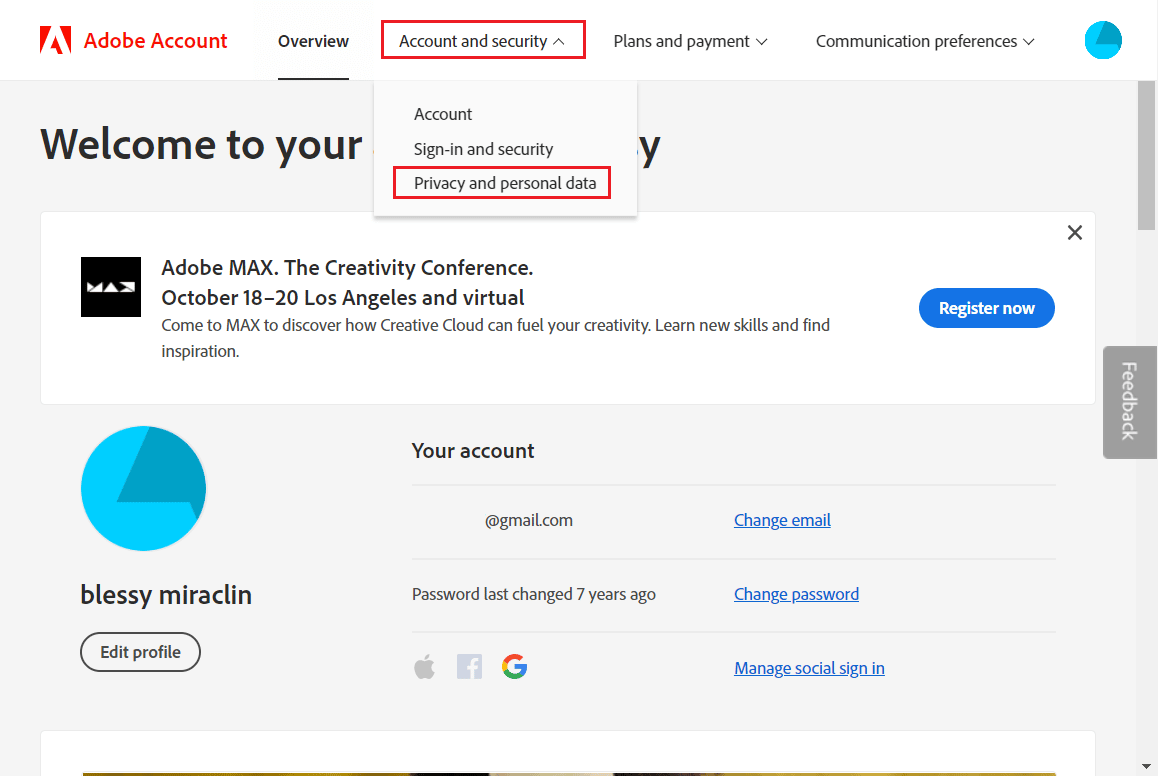
4. Нажмите « Продолжить » в разделе « Удалить учетную запись Adobe ».
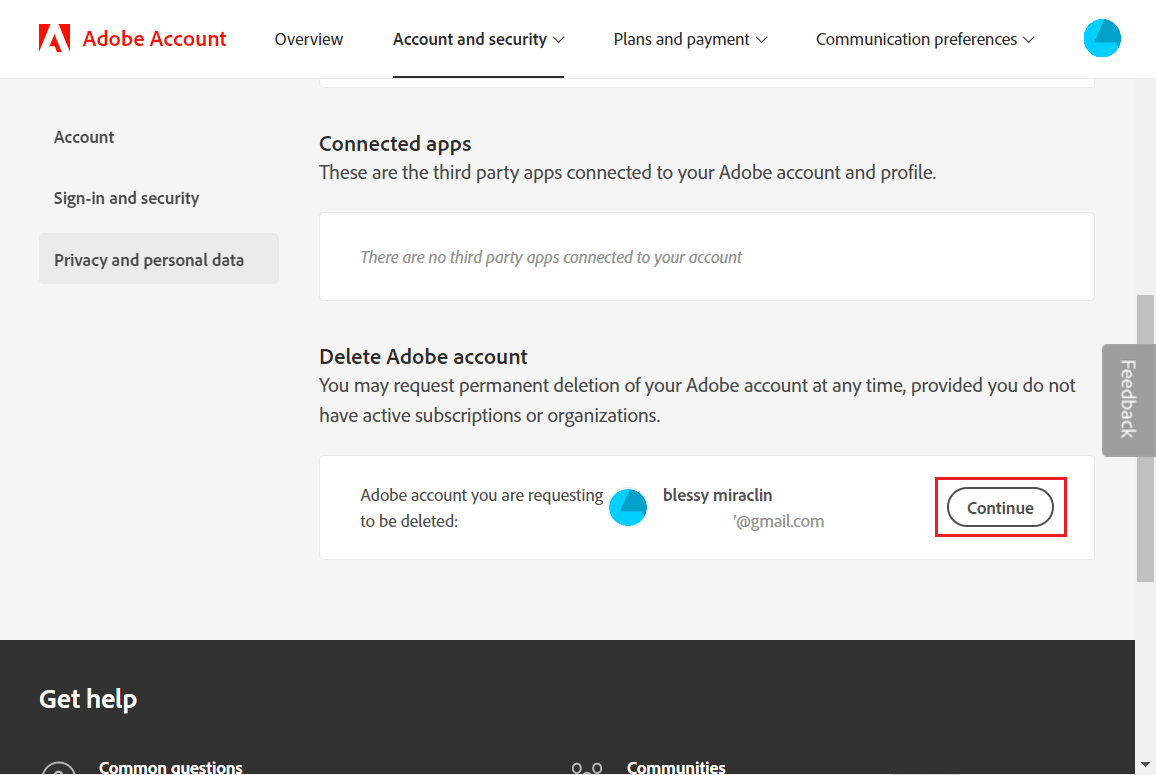
5. Выберите желаемую причину удаления учетной записи и нажмите « Продолжить ».
Примечание . Чтобы разрешить удаление вашей учетной записи, отмените свои планы, если вас об этом попросят.
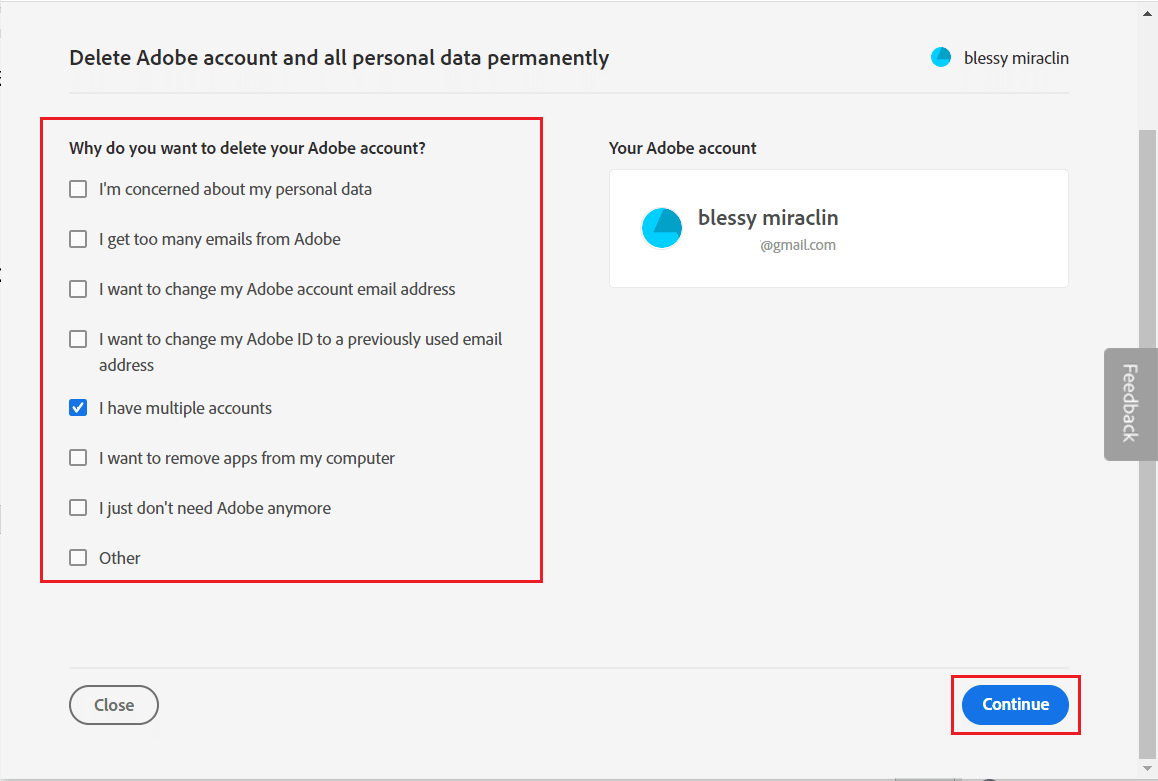
6. Установите флажок «Да, я понимаю» и нажмите « Подтвердить удаление учетной записи Adobe », чтобы завершить удаление учетной записи.
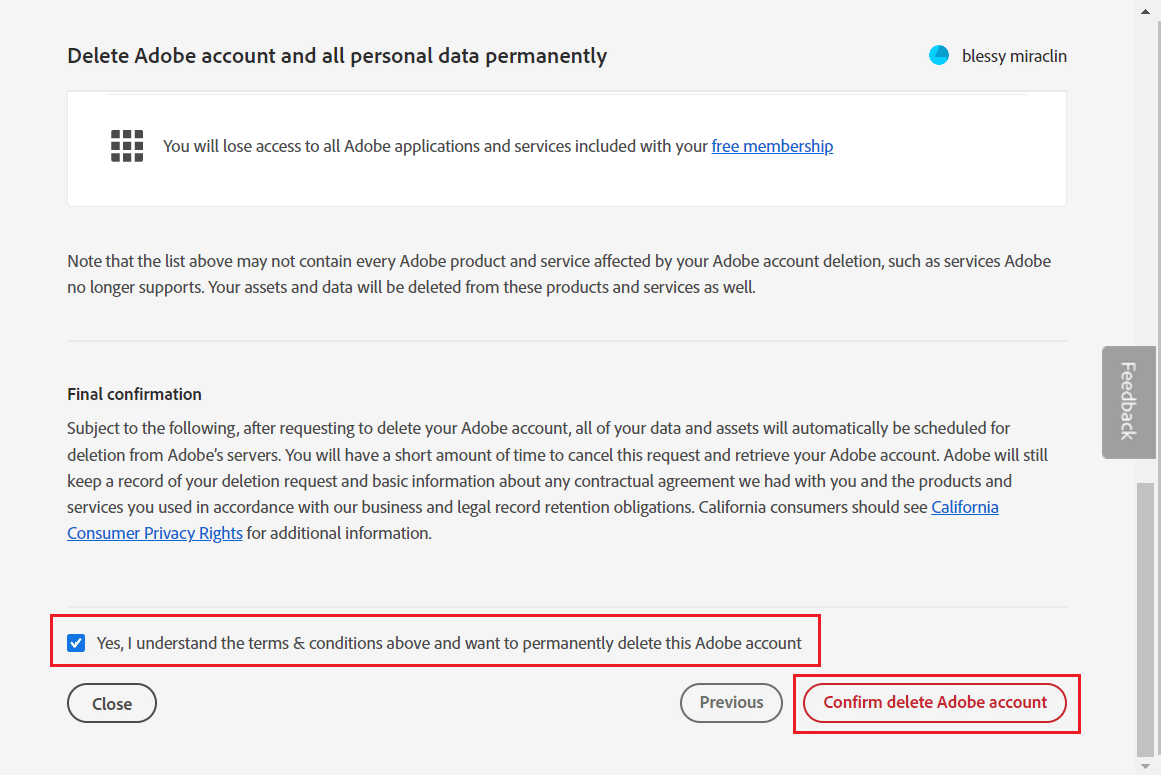
Читайте также : 25 лучших бесплатных альтернатив Adobe Premiere Pro
Как вы можете деактивировать Adobe?
Вы можете выполнить шаги, упомянутые выше , чтобы деактивировать или удалить свою учетную запись Adobe с официального сайта Adobe.
Как вы можете навсегда удалить свой Adobe ID?
Вы можете удалить Adobe ID, только если у вас нет активной подписки. Кроме того, это невозможно, если вы являетесь частью организации. Вам нужно выйти из организации, чтобы удалить идентификатор. Выполните шаги, указанные выше , чтобы удалить Adobe ID.
Как удалить учетные данные Adobe ID?
Вот как вы можете удалить учетные данные Adobe ID пользователя со своего ПК:
1. Введите Credential Manager в строке поиска Windows и нажмите клавишу Enter .
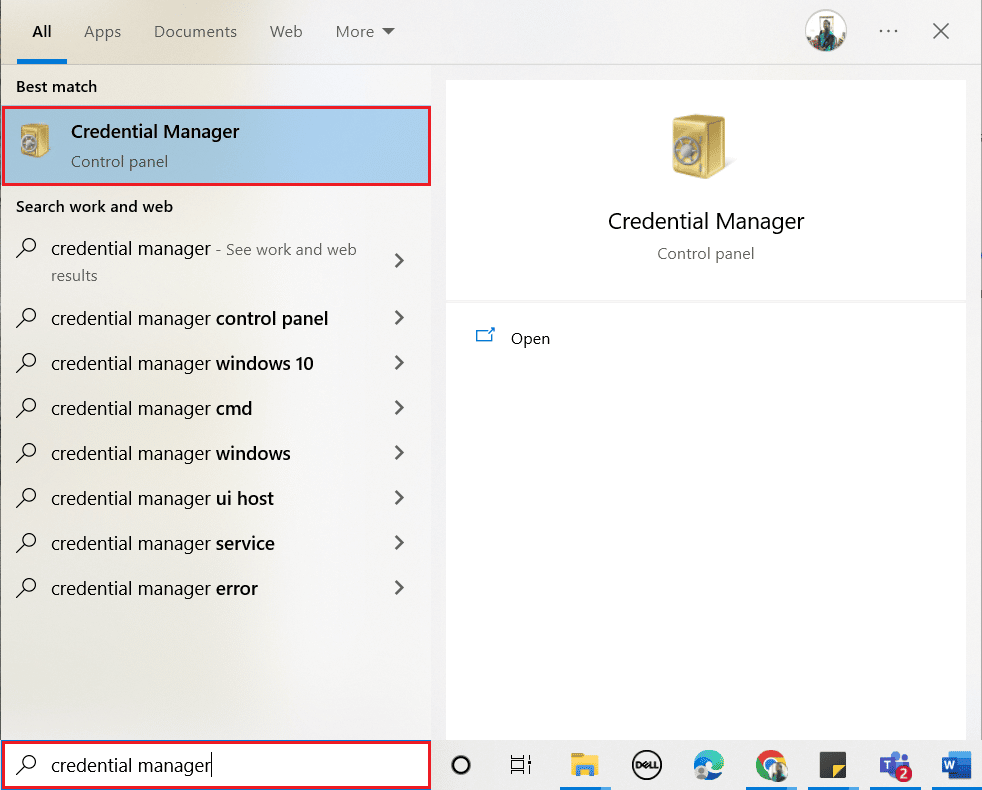
2. Щелкните Учетные данные Windows .
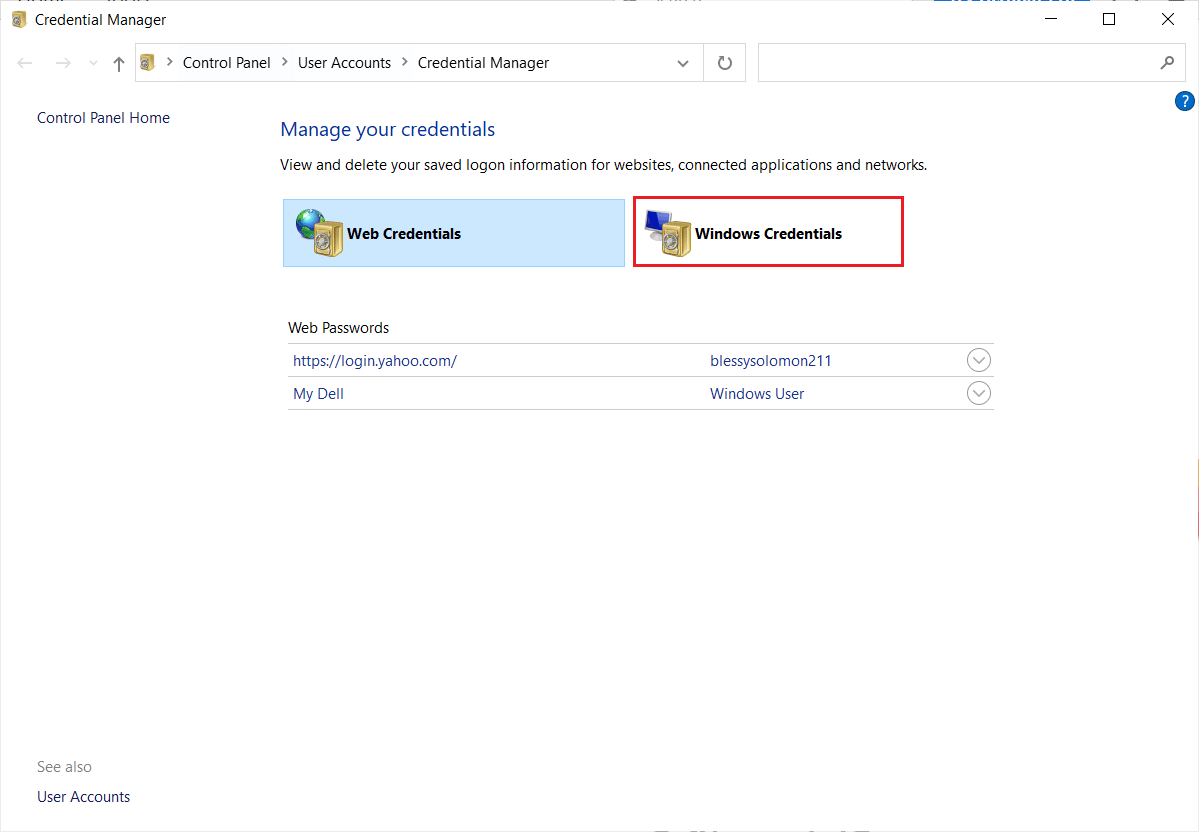
3. Выберите все сертификаты, начинающиеся с Adobe User или Adobe App , и нажмите «Удалить ».
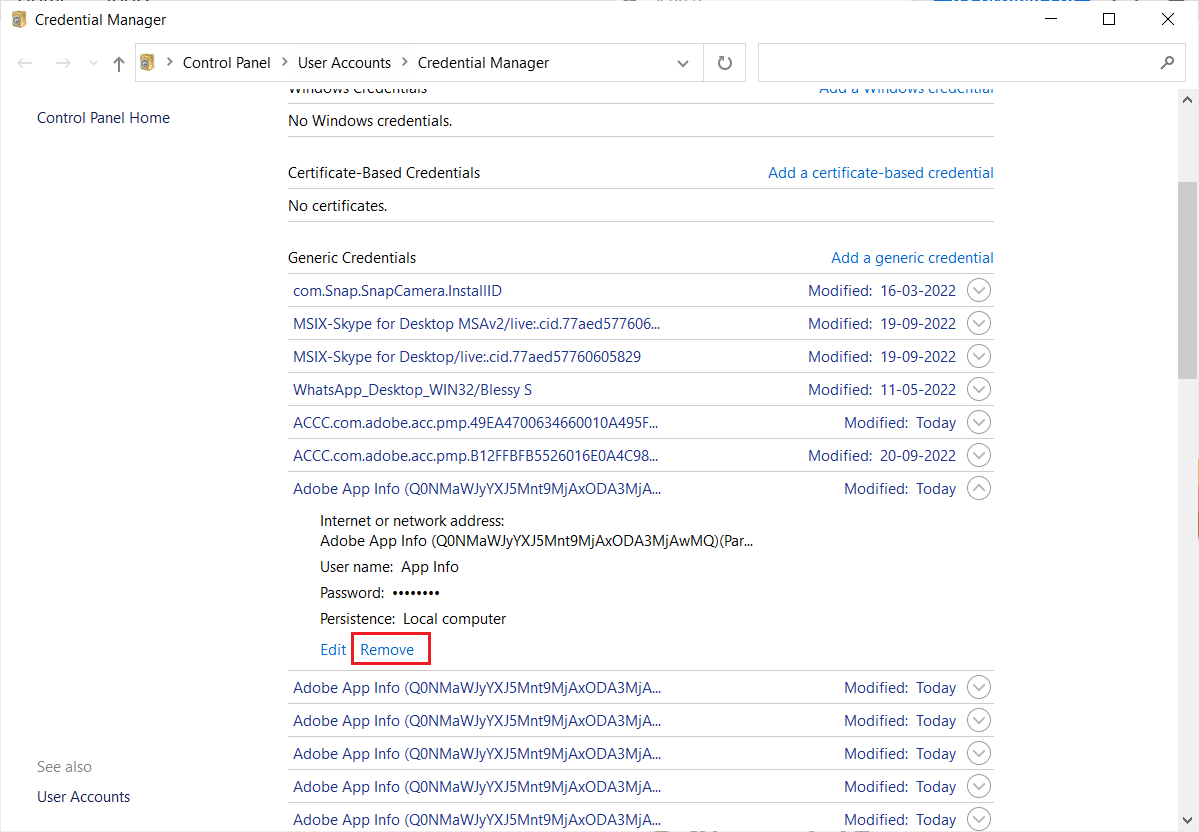
4. Нажмите Да во всплывающем окне.
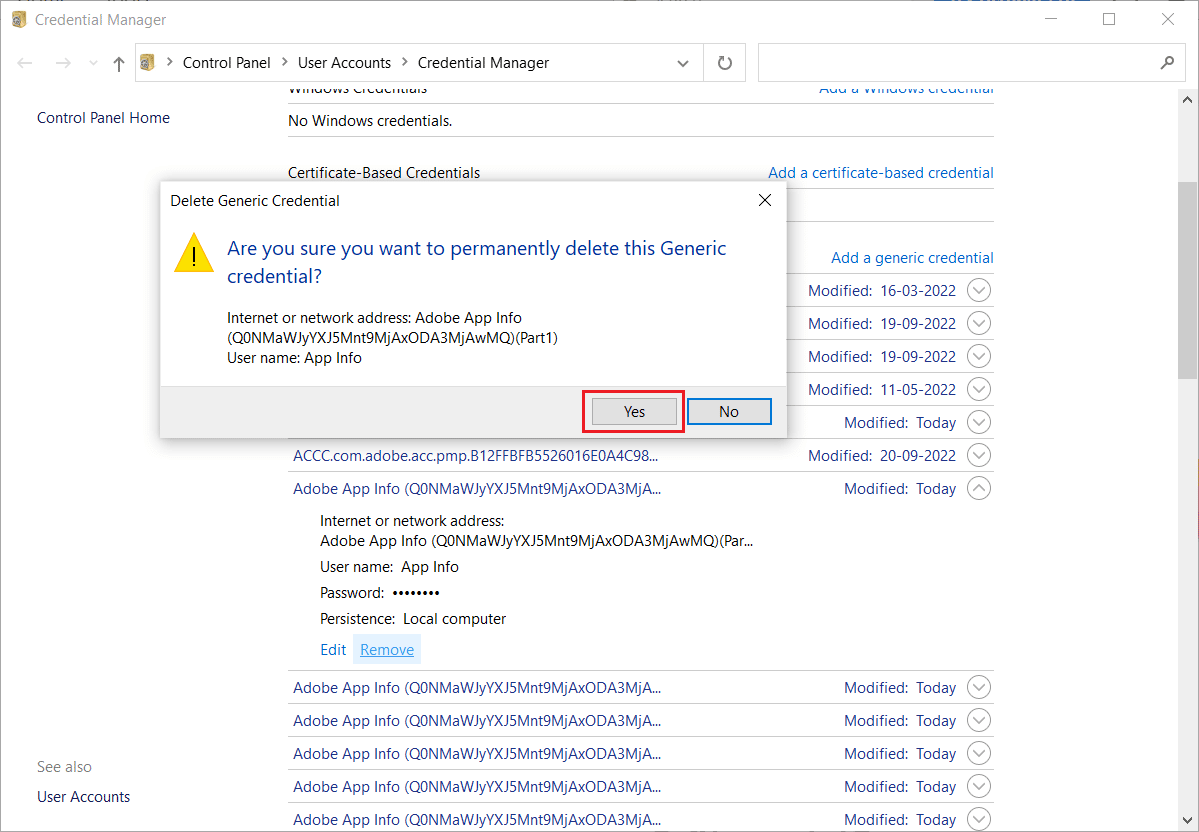
5. Повторите шаги 3 и 4 для всех записей приложения Adobe .
Читайте также : Как отключить Adobe AcroTray.exe при запуске
Как сбросить свой Adobe ID?
Адрес электронной почты, который вы использовали при регистрации, служит вашим идентификатором Adobe ID. Вход в систему с использованием основной или резервной учетной записи электронной почты на странице входа должен помочь. Вы не можете сбросить свой Adobe ID. Вместо этого вы можете деактивировать учетную запись и создать новую учетную запись. Прокрутите выше и найдите заголовок Как удалить свою учетную запись Adobe? чтобы узнать, как удалить свою учетную запись Adobe и сбросить свой Adobe ID.
Что происходит, когда вы удаляете учетную запись Adobe?
Вы не сможете получить доступ к облачным файлам после удаления своей учетной записи Adobe. Ваша учетная запись будет удалена навсегда , а все потерянные данные будут утеряны навсегда.
Можете ли вы вернуть Adobe, если удалите его?
Нет , вы не можете получить навсегда удаленную учетную запись Adobe и связанные с ней данные. Учетная запись Adobe окончательно удаляется через 27 дней после удаления. Вы можете повторно активировать его до 27 дней, используя свой адрес электронной почты и пароль. Если вы только что удалили приложение Adobe со своего ПК или телефона, вы можете восстановить его, установив приложение или открыв его в браузере с тем же идентификатором электронной почты и паролем.
Как восстановить учетную запись Adobe после ее удаления?
Просто повторный вход в свою учетную запись восстановит вашу учетную запись Adobe. В течение 27 дней после удаления вашей учетной записи вы должны восстановить ее. Выполните следующие шаги, чтобы восстановить учетную запись Adobe после ее удаления:
1. Посетите веб-сайт Adobe.
2. Введите адрес электронной почты учетной записи, которую вы хотите восстановить, и нажмите « Продолжить ».
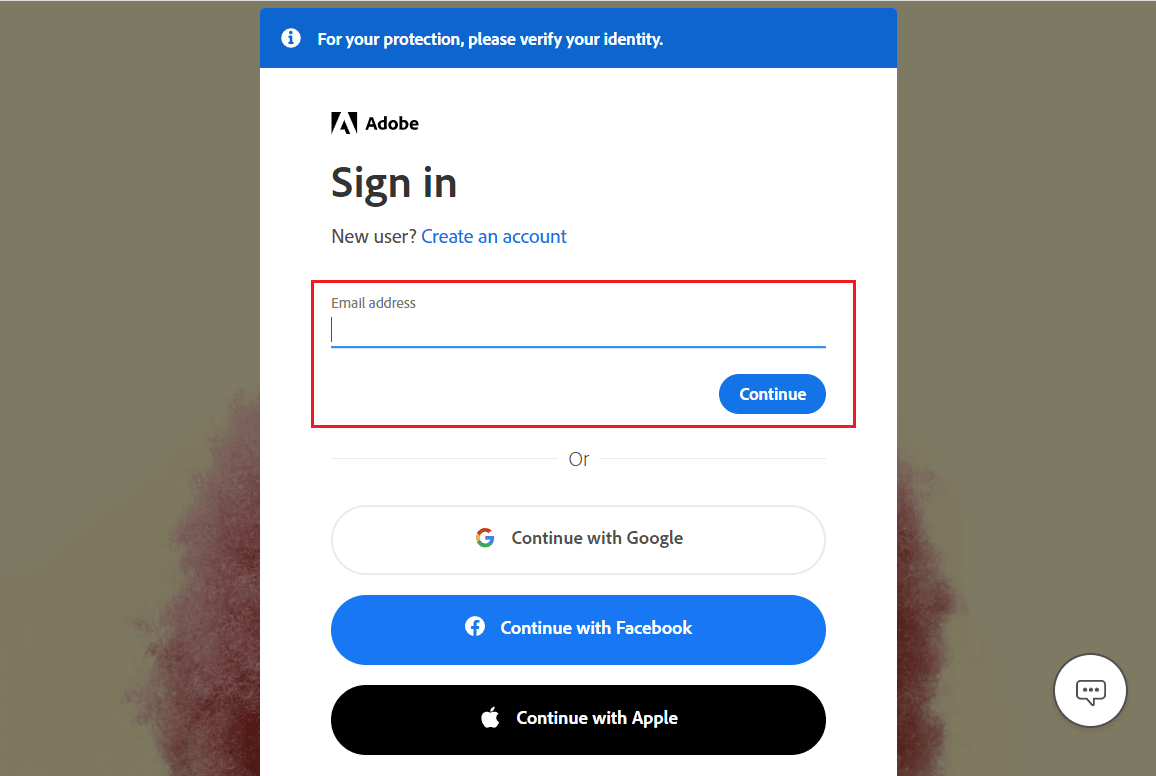
3. Нажмите «Получить ».
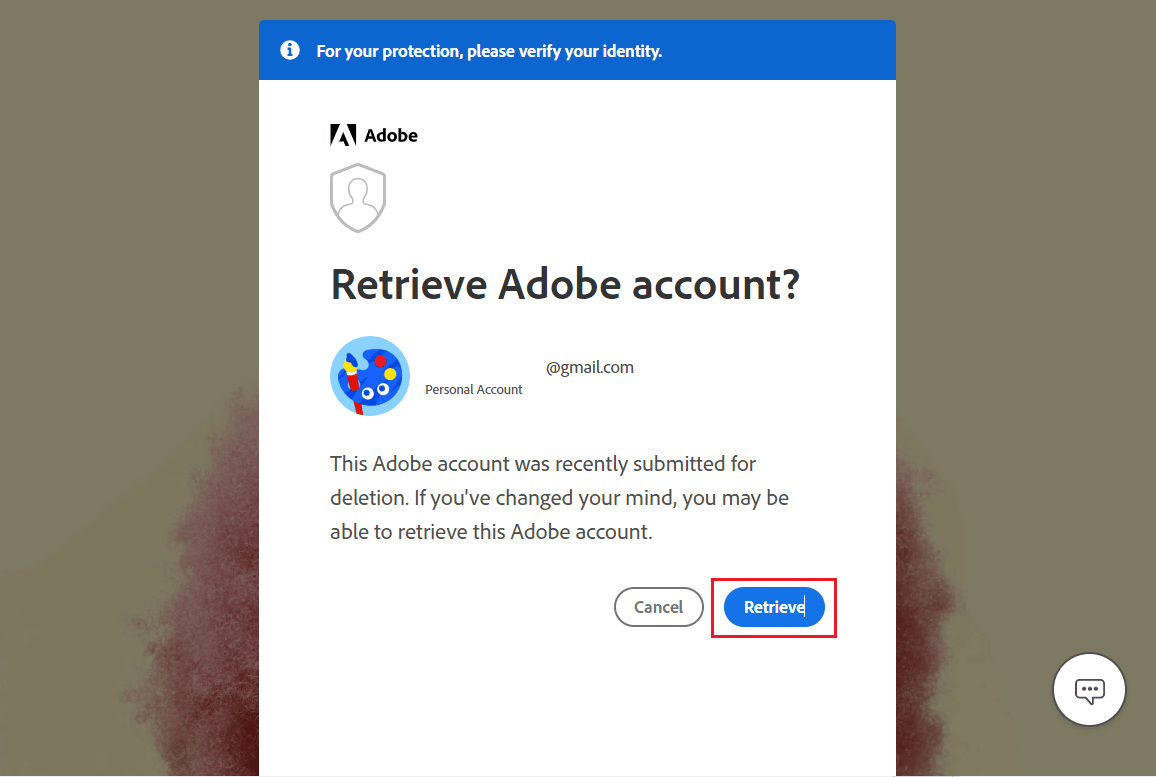
4. Введите пароль и нажмите « Продолжить ».
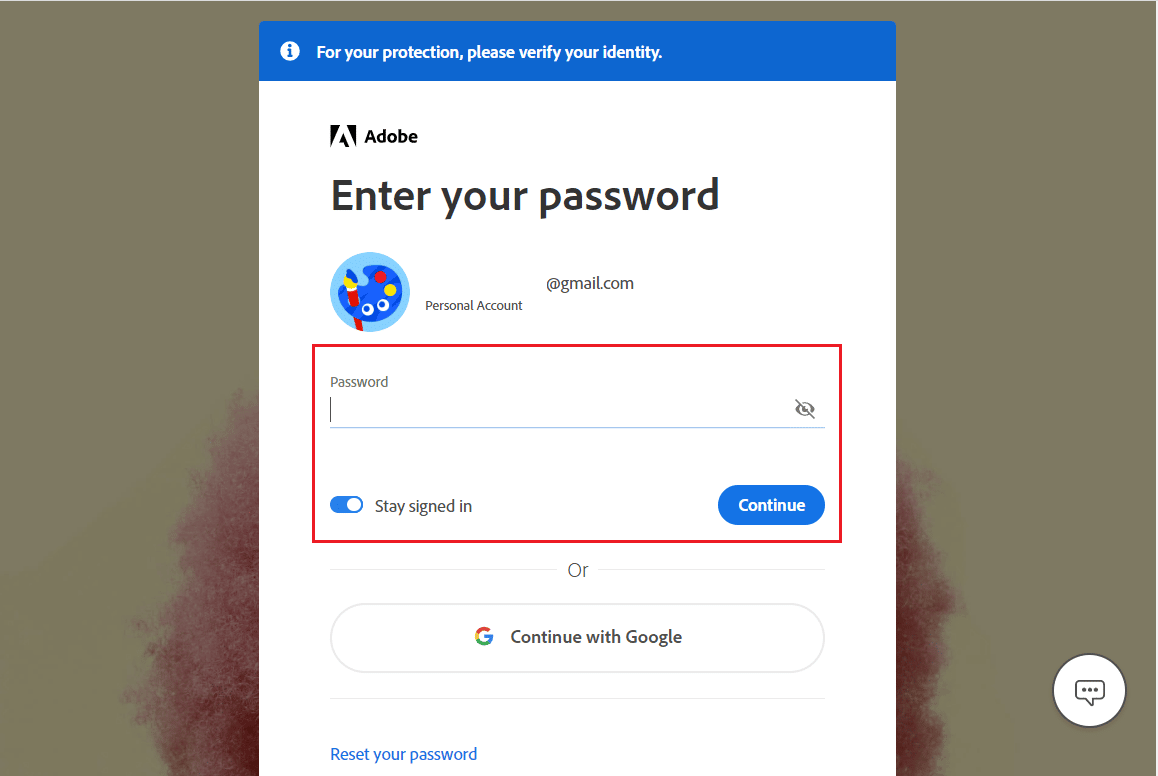
Примечание. Для повторной активации учетной записи Adobe требуется, чтобы вы использовали пароль для входа в систему. Единственный способ восстановить вашу учетную запись Adobe — связаться со службой поддержки клиентов Adobe, если для удаленной учетной записи не было пароля.
Рекомендуется :
- Коды смены Nintendo Switch Borderlands Pre Sequel: активируйте сейчас
- Как удалить изображения Google Auto Backup
- Почему Adobe Shockwave постоянно падает?
- 21 лучшая альтернатива Adobe InDesign
Мы надеемся, что это руководство было полезным, и вы смогли удалить учетную запись Adobe и восстановить учетную запись Adobe после ее удаления. Не стесняйтесь обращаться к нам со своими вопросами и предложениями через раздел комментариев ниже. Кроме того, дайте нам знать, какую тему вы хотите узнать в нашей следующей статье.
